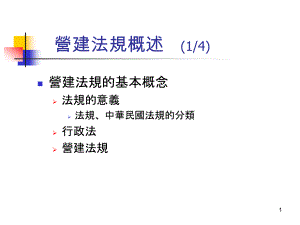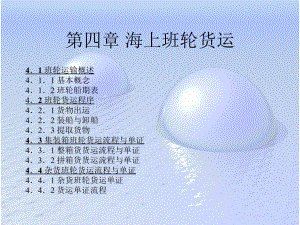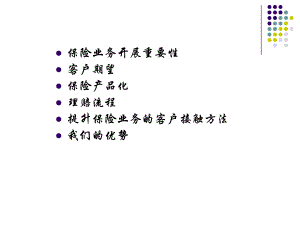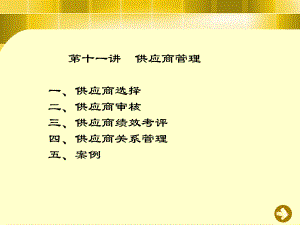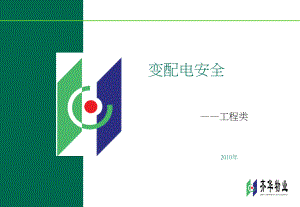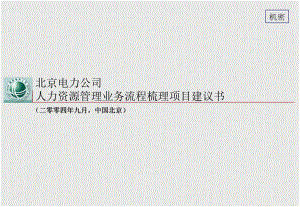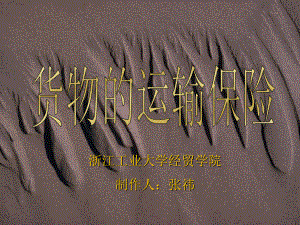中文版Word-2019实用教程
168页1、中文版中文版Word 2007Word 2007实用教程实用教程 第第0101章章 初识初识Word 2019Word 2019 Word 2019 Word 2019是是MicrosoftMicrosoft公司推出的文字处理软件 它继承了公司推出的文字处理软件 它继承了WindowsWindows友好友好 的图形界面 可方便地进行文字 图形 图像和数据处理 是最常使用的文档的图形界面 可方便地进行文字 图形 图像和数据处理 是最常使用的文档 处理软件之一 用户需要充分了解基本操作 为深入学习处理软件之一 用户需要充分了解基本操作 为深入学习Word 2019Word 2019打下牢固打下牢固 的基础 使办公过程更加轻松 方便 的基础 使办公过程更加轻松 方便 中文版中文版Word 2007Word 2007实用教程实用教程 教学重点与难点教学重点与难点 uu Word 2019Word 2019的启动与退出的启动与退出 uu Word 2019Word 2019的工作界面的工作界面 uu 文档的基本操作文档的基本操作 uu Word 2019 Word 2019的视图方式的视图方式
2、中文版中文版Word 2007Word 2007实用教程实用教程 1 11 1 Word 2019 Word 2019的启动与退出的启动与退出 同基他基于同基他基于WindowsWindows的程序一样 的程序一样 Word 2019Word 2019启动与退出可以通过多种方启动与退出可以通过多种方 法来实现 法来实现 uu Word 2019Word 2019的启动的启动 uu Word 2019Word 2019的退出的退出 中文版中文版Word 2007Word 2007实用教程实用教程 1 1 1 Word 20191 1 1 Word 2019的启动的启动 启动启动Word 2019Word 2019的方法很多 最常用的有以下几种 的方法很多 最常用的有以下几种 u 从从 开始开始 菜单启动菜单启动 u 从从 开始开始 菜单的菜单的 高频 高频 栏启动栏启动 u 通过桌面快捷方式启动通过桌面快捷方式启动 中文版中文版Word 2007Word 2007实用教程实用教程 1 1 2 Word 20191 1 2 Word 2019的退出的退出 退出退出Word 2019Word
3、 2019有很多方法 常用的主要有以下几种 有很多方法 常用的主要有以下几种 uu 单击单击Word 2019Word 2019窗口右上角的窗口右上角的 关闭关闭 按钮 按钮 uu 右击标题栏 在弹出的快捷菜单中选择右击标题栏 在弹出的快捷菜单中选择 关闭关闭 命令 命令 uu 双击窗口双击窗口OfficeOffice按钮 按钮 uu 单击单击OfficeOffice按钮 在弹出的菜单中选择按钮 在弹出的菜单中选择 关闭关闭 命令 命令 中文版中文版Word 2007Word 2007实用教程实用教程 1 2 Word 20191 2 Word 2019的操作界面的操作界面 启动启动Word 2019Word 2019后 就进入其主界面 后 就进入其主界面 Word 2019 Word 2019的操作界面主要由的操作界面主要由 OfficeOffice按钮 快速访问工具栏 功能区 标题栏 状态栏及文档编辑区等部分按钮 快速访问工具栏 功能区 标题栏 状态栏及文档编辑区等部分 组成 组成 uu OfficeOffice按钮按钮 uu 快速访问工具栏快速访问工具栏 uu 功能区功能区 uu
4、 状态栏状态栏 uu 文档编辑区文档编辑区 标题栏 功能区 文档编辑区 状态栏 Office按钮 快速访问工具栏 中文版中文版Word 2007Word 2007实用教程实用教程 1 2 1 Office1 2 1 Office按钮按钮 OfficeOffice按钮是按钮是Word 2019Word 2019新增的功能按钮 位于界面左上角 有点类似于 新增的功能按钮 位于界面左上角 有点类似于 WindowsWindows系统的系统的 开始开始 按钮 单击按钮 单击OfficeOffice按钮 将弹出按钮 将弹出OfficeOffice菜单 菜单 Word 2019Word 2019 的的OfficeOffice菜单中包含了一些常见的命令 例如新建 打开 保存和发布等 菜单中包含了一些常见的命令 例如新建 打开 保存和发布等 中文版中文版Word 2007Word 2007实用教程实用教程 1 2 2 1 2 2 快速访问工具栏快速访问工具栏 Word 2019Word 2019的快速访问工具栏中包含最常用操作的快捷按钮 方便使用 的快速访问工具栏中包含最常用操作的快捷按钮 方便使用
5、在默认状态中 快速访问工具栏中包含在默认状态中 快速访问工具栏中包含3 3个快捷按钮 分别为个快捷按钮 分别为 保存保存 按钮 按钮 撤撤 销销 按钮 按钮 恢复恢复 按钮 当然 也可以自定义快速访问工具栏中的按钮 按钮 当然 也可以自定义快速访问工具栏中的按钮 中文版中文版Word 2007Word 2007实用教程实用教程 1 2 3 1 2 3 功能区功能区 在在Word 2019Word 2019中 功能区是菜单和工具栏的主要替代控件 包括按钮 库中 功能区是菜单和工具栏的主要替代控件 包括按钮 库 和对话框 在默认状态下 功能区主要包含和对话框 在默认状态下 功能区主要包含 开始开始 插入插入 页面布局页面布局 引引 用用 邮件邮件 审阅审阅 视图视图 和和 加载项加载项 7 7个基本选项卡个基本选项卡 中文版中文版Word 2007Word 2007实用教程实用教程 1 2 4 1 2 4 标题栏标题栏 标题栏位于窗口的顶端 用于显示当前正在运行的程序名及文件名等信标题栏位于窗口的顶端 用于显示当前正在运行的程序名及文件名等信 息 标题栏最右端有息 标题栏最右端有3 3个按
《中文版Word-2019实用教程》由会员bao****ty分享,可在线阅读,更多相关《中文版Word-2019实用教程》请在金锄头文库上搜索。
 八年级政治下册《肖像与姓名中的权利》课件人教新课标版
八年级政治下册《肖像与姓名中的权利》课件人教新课标版
2024-04-26 26页
 全民健身政策法规
全民健身政策法规
2024-04-26 18页
 全寿命周期工程造价管理
全寿命周期工程造价管理
2024-04-26 22页
 全科医学概述人卫第五版全科医学概论
全科医学概述人卫第五版全科医学概论
2024-04-26 32页
 全球商标保护:维护品牌价值的国际商法指南
全球商标保护:维护品牌价值的国际商法指南
2024-04-26 26页
 全国职业学校教师信息化教学说课大赛一等奖《语文》(职业模块)《雨巷》说课课件1
全国职业学校教师信息化教学说课大赛一等奖《语文》(职业模块)《雨巷》说课课件1
2024-04-26 30页
 全国高中语文中等职业学校教师信息化教学设计和说课大赛一等奖《雨霖铃》教学课件
全国高中语文中等职业学校教师信息化教学设计和说课大赛一等奖《雨霖铃》教学课件
2024-04-26 27页
 光电子技术基础与应用习题答案1
光电子技术基础与应用习题答案1
2024-04-26 35页
 先进制造技术现代设计技术
先进制造技术现代设计技术
2024-04-26 28页
 全国通用高考历史一轮复习选修4第3讲模块备考与高考全国卷研究通关真知大演练
全国通用高考历史一轮复习选修4第3讲模块备考与高考全国卷研究通关真知大演练
2024-04-26 14页